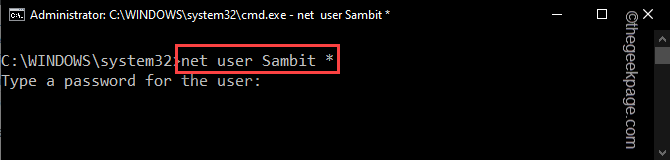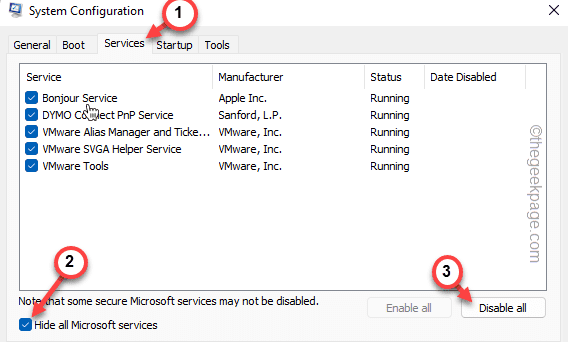- يمكن معالجة مشكلة استخدام الذاكرة العالية vmmem في Windows 11 عن طريق التغيير والتبديل باستخدام WSL.
- بمجرد إعادة تشغيل نظام Windows الفرعي لنظام Linux ، سينخفض استخدام الذاكرة العالية.
- بدلاً من ذلك ، يمكنك تقييده يدويًا عن طريق تحرير ملف التكوين.

Xالتثبيت عن طريق النقر فوق ملف التنزيل
- قم بتنزيل Restoro PC Repair Tool التي تأتي مع التقنيات الحاصلة على براءة اختراع (براءة اختراع متاحة هنا).
- انقر ابدأ المسح للعثور على مشكلات Windows 11 التي قد تتسبب في حدوث مشكلات بجهاز الكمبيوتر.
- انقر إصلاح الكل لإصلاح المشكلات التي تؤثر على أمان الكمبيوتر وأدائه
- تم تنزيل Restoro بواسطة 0 القراء هذا الشهر.
أبلغ المستخدمون عن احتلال عملية غير معروفة لذاكرة الوصول العشوائي الخاصة بهم ، وبالتالي سنلقي نظرة اليوم على مشكلة استخدام ذاكرة vmmem العالية في Windows 11 ونرى ما يجب فعله حيال ذلك.
Vmmem هي أداة لإدارة ذاكرة Windows لا يعرفها الجميع. إذا فتحت إدارة المهام ، فقد تلاحظ أن هذه العملية تعمل بدون تفاصيل كثيرة.
تابع معنا كما سنرى أولاً بمزيد من التفصيل لماذا يستخدم vmmem ذاكرة عالية في Windows 11 ثم قم بمعالجة المشكلة من خلال الحلول الثلاثة التي وجدنا أنها الأكثر فائدة.
لماذا يستخدم vmmem ذاكرة عالية في Windows 11؟
تعد ذاكرة الكمبيوتر أحد أهم مكونات الكمبيوتر. ذاكرة الوصول العشوائي (ذاكرة الوصول العشوائي) وذاكرة القراءة فقط (ذاكرة القراءة فقط) وذاكرة التخزين المؤقت هي الأشكال الثلاثة للذاكرة.
بعبارة أخرى ، عندما يكون الكمبيوتر قيد الاستخدام ، ستنقل وحدة المعالجة المركزية البيانات التي تحتاج إلى تشغيلها في الذاكرة للتشغيل ثم تنقل النتيجة بعد انتهاء العملية.
يحتفظ WSL (نظام Windows الفرعي لنظام Linux) بكمية كبيرة من ذاكرة الوصول العشوائي (RAM) حتى عندما لا يكون ذلك مطلوبًا. يمكن أن تستهلك ما يصل إلى 80٪ من الذاكرة المتوفرة لديك. تم تخفيض هذا إلى 50٪ في الإصدارات الحالية من Windows ، بحد أقصى 8 جيجابايت.

التفاعل بين vmmem في Windows 11 و Docker يمثل أيضًا مشكلة. وفقًا للبعض ، يستهلك Docker ما يصل إلى 70٪ من ذاكرة الوصول العشوائي المتاحة ، مما يتسبب في إبطاء أجهزتهم بشكل كبير.
Vmmem مسؤول عن عمليات الآلة الافتراضية وإدارة الذاكرة. وهذا يعني أن العملية هي القلب النابض للآلة الافتراضية ، حيث تتم جميع أنشطة وتطبيقات الجهاز الافتراضي.
في حياتنا اليومية ، يتم استخدام الأجهزة الافتراضية (VMs) بشكل شائع ، وتحتاج إلى استخدام موارد النظام المضيف مثل وحدة المعالجة المركزية والذاكرة والتخزين والشبكة.
نصيحة الخبراء: يصعب معالجة بعض مشكلات الكمبيوتر ، خاصةً عندما يتعلق الأمر بالمستودعات التالفة أو ملفات Windows المفقودة. إذا كنت تواجه مشكلات في إصلاح خطأ ما ، فقد يكون نظامك معطلاً جزئيًا. نوصي بتثبيت Restoro ، وهي أداة ستقوم بفحص جهازك وتحديد الخطأ.
انقر هنا للتنزيل وبدء الإصلاح.
يعد قيام المستخدمين بإعداد أجهزة افتراضية بكمية كبيرة من الذاكرة ووحدة المعالجة المركزية هو السبب الرئيسي وراء إنشاء vmmem يتطلب قدرًا كبيرًا من الذاكرة لأن هذا يؤدي عادةً إلى استهلاك جميع الموارد متوفر.
كيف يمكنني إصلاح استخدام الذاكرة العالية vmmem في Windows 11؟
1. أعد تشغيل نظام Windows الفرعي لنظام Linux
- افتح ال وظيفة البحث في Windows واكتب كمد داخله. انقر بزر الماوس الأيمن على أعلى نتيجة واختر تشغيل كمسؤول.

- بعد ذلك ، اكتب الأمر التالي أو الصقه لإعادة تشغيل نظام Windows الفرعي لنظام Linux واضغط يدخل:
wsl - إيقاف التشغيل
- ومع ذلك ، إذا ألقى الأمر خطأً ، فتوجه إلى مستكشف الملفات وأدخل المسار التالي في شريط البحث:
ج: \ Users \ your-username.wslconfig
- أضف الآن النص التالي إلى الملف واحفظه:
[wsl2] guiApplications = خطأ
- أعد تشغيل الكمبيوتر للتأكد من إعادة تشغيل WSL. يرجى أن تضع في اعتبارك أنه إذا أجريت هذا التعديل ، فلن تتمكن من استخدام تطبيقات Linux GUI حتى تقوم بإزالة الأسطر المضافة من الملف. الآن يجب حل مشكلة الذاكرة العالية لنظام التشغيل Windows 11 vmmem.

يعد نظام Windows الفرعي لنظام Linux (WSL) أحد مكونات نظام التشغيل Windows الذي يسمح لك بتشغيل Linux نظام الملفات ، بالإضافة إلى أدوات سطر أوامر Linux وتطبيقات واجهة المستخدم الرسومية (GUI) ، مباشرة على ملف نظام التشغيل.
- كيفية إصلاح مشكلات استخدام ذاكرة الوصول العشوائي المرتفعة في نظام التشغيل Windows 11
- إصلاح: استخدام ذاكرة عالية في Desktop Window Manager في نظام التشغيل Windows 10/11
- هل يستهلك Windows 11 المزيد من ذاكرة الوصول العشوائي؟ تجد هنا
2. الحد من استخدام ذاكرة الوصول العشوائي
- يفتح مستكشف الملفات وأدخل المسار التالي داخل شريط البحث:
ج: \ Users \ your-username.wslconfig
- اكتب الآن الأوامر التالية واحفظ الملف. سيحد هذا من مقدار ذاكرة الوصول العشوائي vmmem التي سيستخدمها ، وبالتالي إصلاح مشكلة استخدام ذاكرة vmmem العالية:
[wsl2] الذاكرة = 2 غيغابايت
3. استخدم أداة طرف ثالث
ستظهر مشكلات الكمبيوتر الشخصي دائمًا ، وحلها ليس دائمًا بالبساطة التي يبدو عليها. ومع ذلك ، هناك برامج متخصصة متاحة ، مثل Restoro ، قد تساعدك في حل هذه المشكلات.
عندما تُترك دون مراقبة لفترة طويلة من الوقت ، يمكن أن تتسبب فوضى الملفات في تعطل النظام تمامًا ، مما يجعل التحسين الذي قدمته Restoro بمثابة نسمة هواء منعشة مرحب بها.
سوف يساعدك في زيادة الكفاءة التي يستخدم بها جهاز الكمبيوتر الخاص بك موارده وفي استعادة الأداء الأمثل.
⇒احصل على Restoro
من أجل إطالة عمر جهاز الكمبيوتر الخاص بك ، تحتاج إلى إجراء فحوصات الصيانة الدورية. لقد مررنا بالحلول الأكثر صلة التي يمكنها حل مشكلة استخدام الذاكرة العالية لنظام التشغيل Windows 11 vmmem.
إذا كنت بحاجة إلى دعم إضافي ، توجه إلى منشورنا حول كيفية إصلاح استخدام الذاكرة العالية vmmem في نظام التشغيل Windows 10 ومعرفة ما إذا وجدت أي شيء مفيد.
بدلاً من ذلك ، إذا واجهت مشكلات كبيرة في استخدام وحدة المعالجة المركزية أيضًا ، ألق نظرة على دليلنا حول كيفية إصلاح الاستخدام العالي لوحدة المعالجة المركزية في نظام التشغيل Windows 11.
اترك لنا تعليقًا في القسم أدناه وأخبرنا برأيك وكذلك ما إذا كان لديك المزيد من الحلول في الاعتبار.
 هل ما زلت تواجه مشكلات؟قم بإصلاحها باستخدام هذه الأداة:
هل ما زلت تواجه مشكلات؟قم بإصلاحها باستخدام هذه الأداة:
- قم بتنزيل أداة إصلاح الكمبيوتر تصنيف عظيم على TrustPilot.com (يبدأ التنزيل في هذه الصفحة).
- انقر ابدأ المسح للعثور على مشكلات Windows التي قد تتسبب في حدوث مشكلات بجهاز الكمبيوتر.
- انقر إصلاح الكل لإصلاح المشكلات المتعلقة بالتقنيات الحاصلة على براءة اختراع (خصم حصري لقرائنا).
تم تنزيل Restoro بواسطة 0 القراء هذا الشهر.